Che tu sia uno studente o un professionista, lavorare con i PDF è diventato piuttosto comune. Tuttavia, troverai diversi creatori ed editor di PDF che affermano di essere i migliori; ma noi la pensiamo diversamente!
Se desideri creare PDF con Mac, ti consigliamo di utilizzare UPDF! È uno strumento straordinario che offre una serie di funzionalità per soddisfare tutte le tue esigenze che riguardano la creazione di PDF, dalla creazione a partire da immagini, screenshot, file excel, materiale scannerizzato, alla creazione da zero.
UPDF dispone di un'interfaccia super intuitiva e potenti capacità, rendendolo la scelta perfetta per creare PDF di alta qualità sul tuo Mac. In questa guida, ti mostreremo come creare PDF con Mac utilizzando UPDF.
Quindi, scarica subito UPDF su Mac cliccando sul pulsante qui sotto oppure vai all'App Store del tuo Mac e crea PDF con facilità seguendo i passaggi qui sotto.
Windows • macOS • iOS • Android 100% sicuro
Metodo 1: Creare PDF vuoto con Mac
Se desideri creare PDF con Mac da zero, sarà possibile iniziare con un modello di PDF vuoto. Questo ti fornirà una pagina pulita su cui potrai aggiungere testi, immagini, link a tuo piacimento.
Ecco come creare un PDF vuoto con Mac:
Passo 1: Avvia UPDF e clicca su "File > Crea > Pagina Vuota" per creare un PDF.
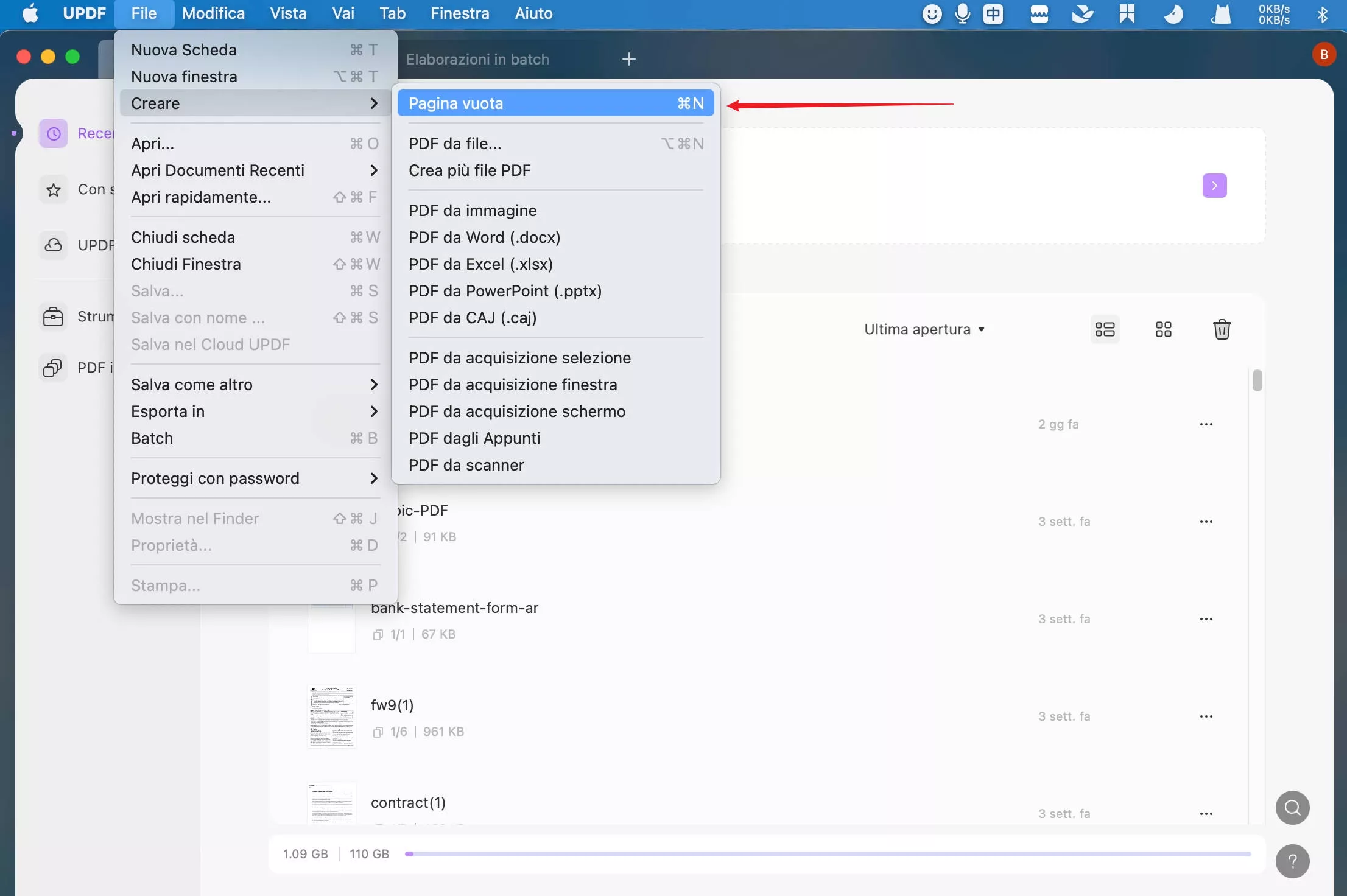
Passo 2: Apparirà una finestra pop-up, dalla quale sarà possibile impostare il nome del documento, il numero di pagine, la dimensione della carta, l'orientamento (orizzontale o verticale) e lo stile della carta.
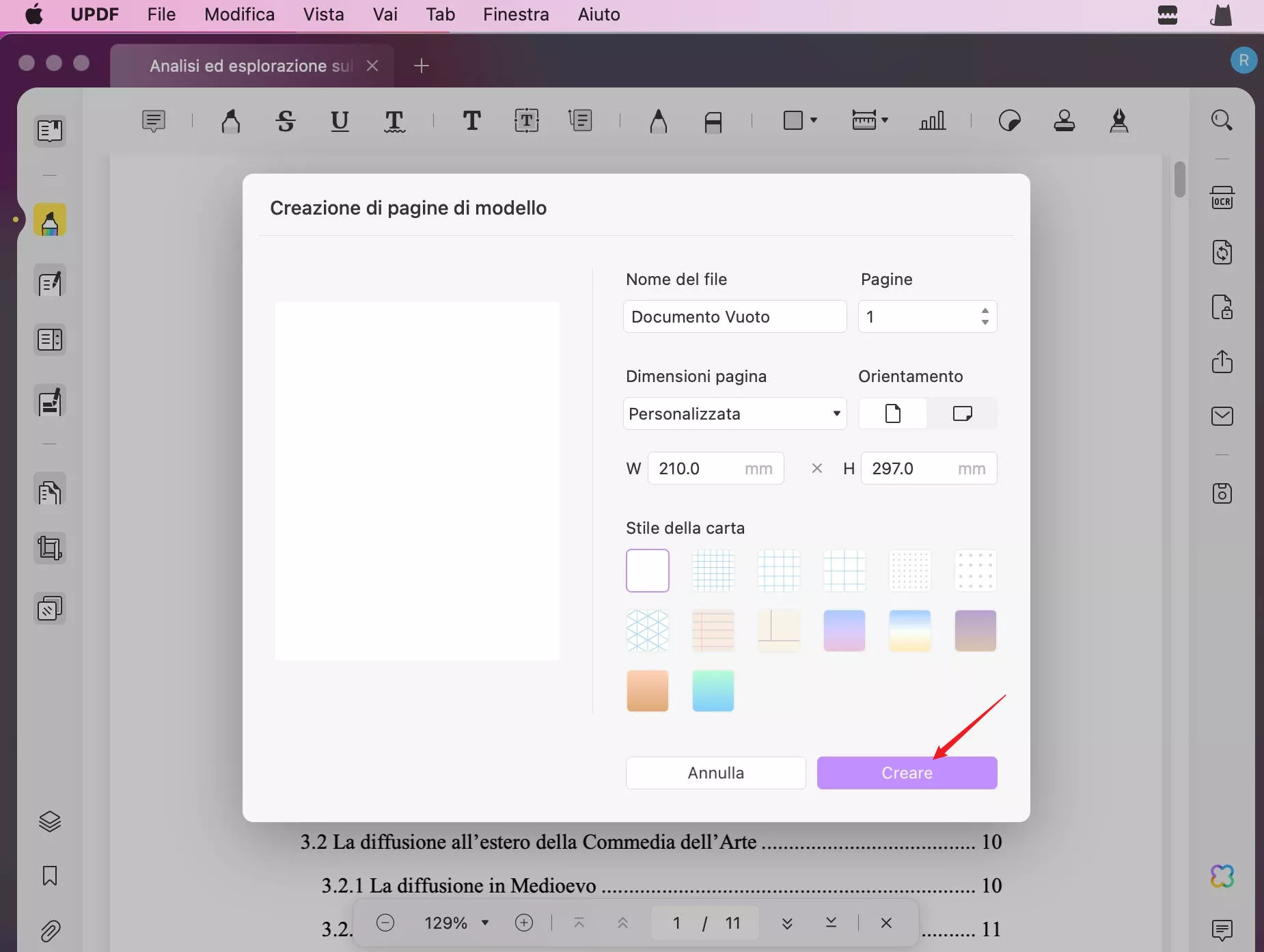
Passo 3: Una volta creato il PDF, sarà possibile aggiungere contenuti. Clicca su "Modifica PDF" nel menu a sinistra per aggiungere testo, un'immagine o un link al tuo PDF.
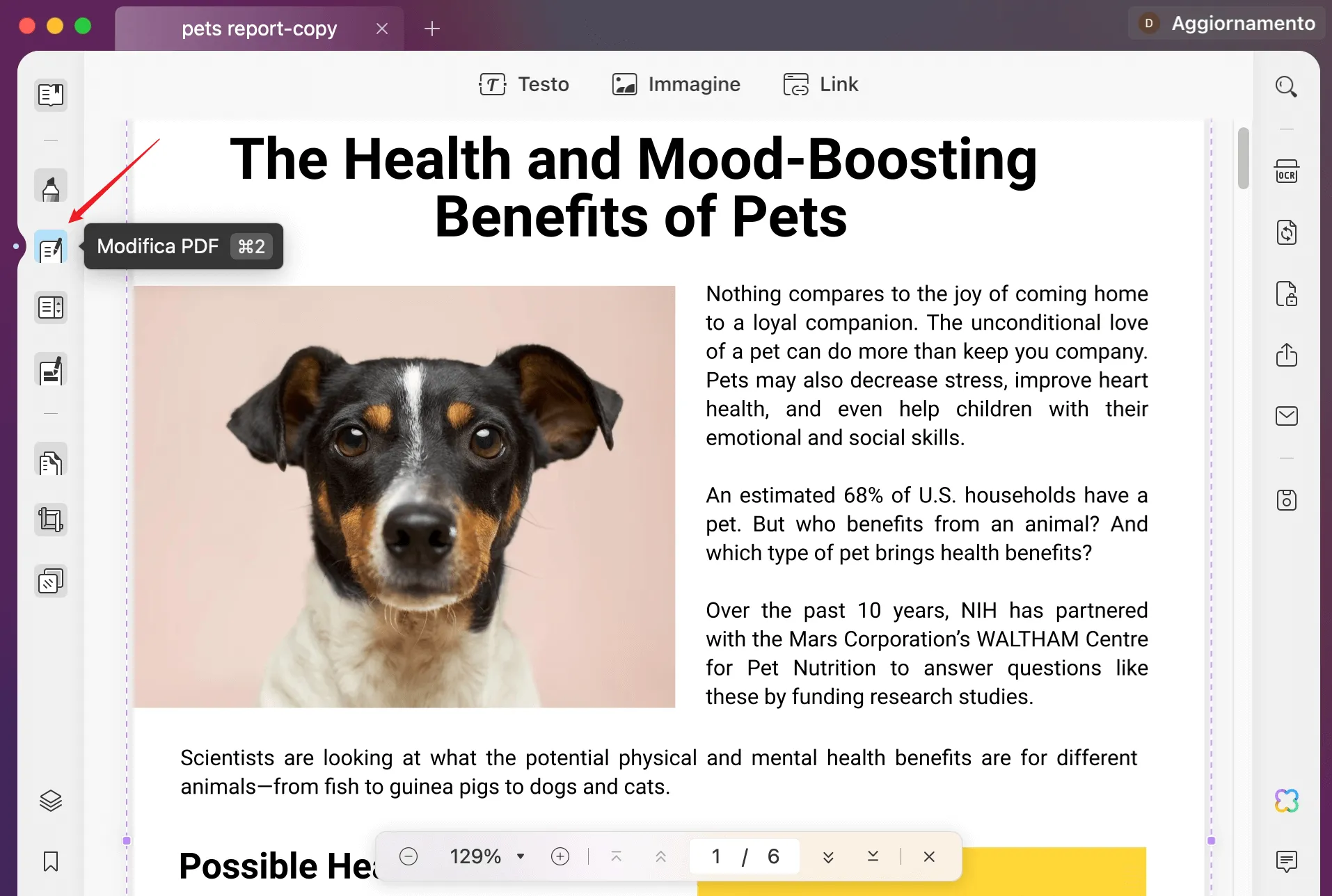
Passo 4: Clicca su "Commenta" per annotare il testo. Potrai barrarlo, sottolinearlo e sottolinearlo a zig-zag.Clicca sull'icona "T" per aggiungere un commento testuale e sull'icona "T dentro un rettangolo" per aggiungere una casella di testo.
È possibile anche disegnare a mano libera cliccando sull'icona della matita, aggiungere forme cliccando sull'icona del rettangolo e aggiungere adesivi e timbri selezionando le icone corrispondenti.
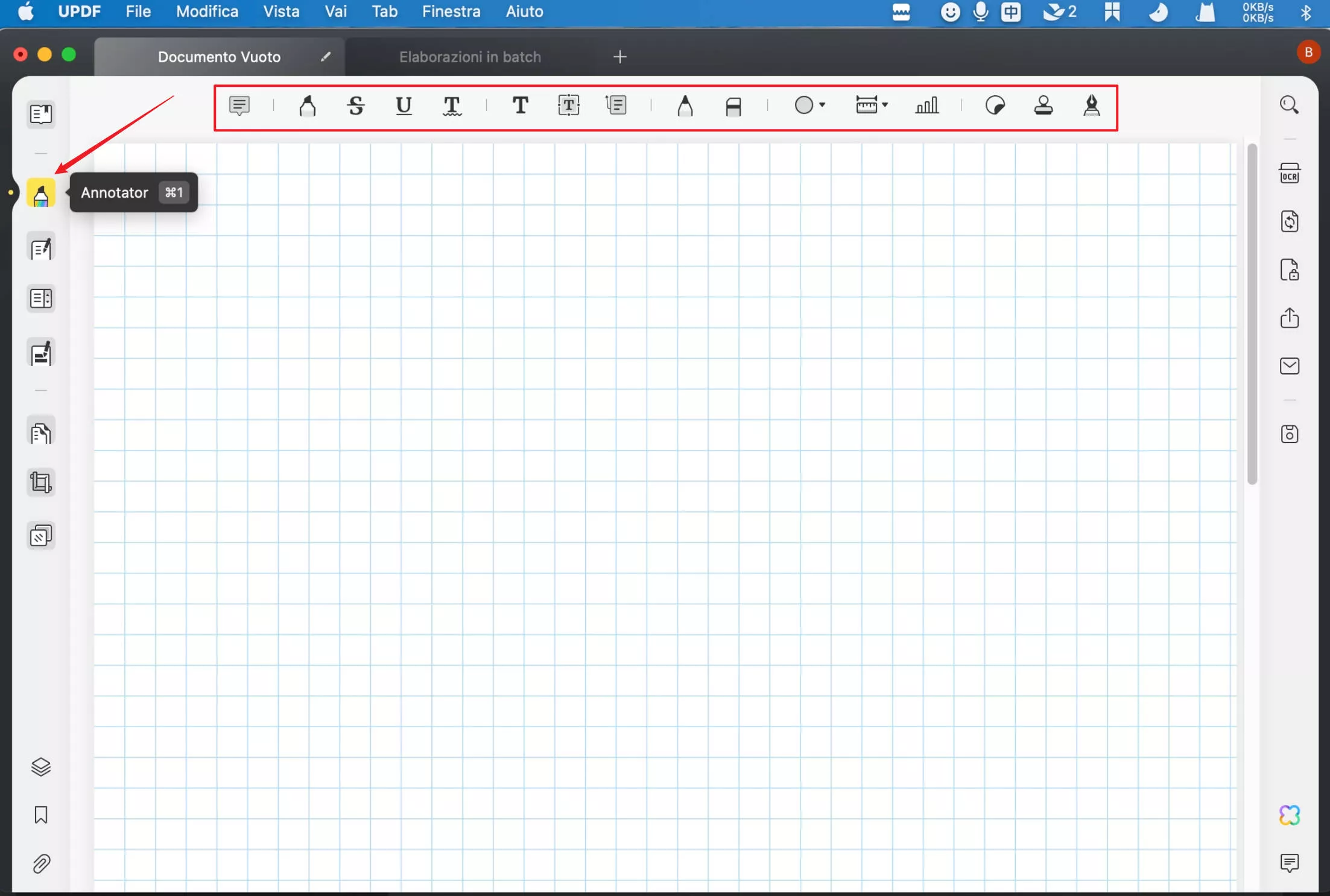
Passo 4: È possibile anche utilizzare UPDF AI per aiutarti a creare contenuti per il tuo PDF. Basta cliccare su "UPDF AI" nell'angolo in basso a destra, cliccare sulla modalità "Chat" e inserire il tuo prompt.
UPDF creerà contenuti basati sulle tue esigenze. Potrai copiare i contenuti generati e incollarli nel PDF.
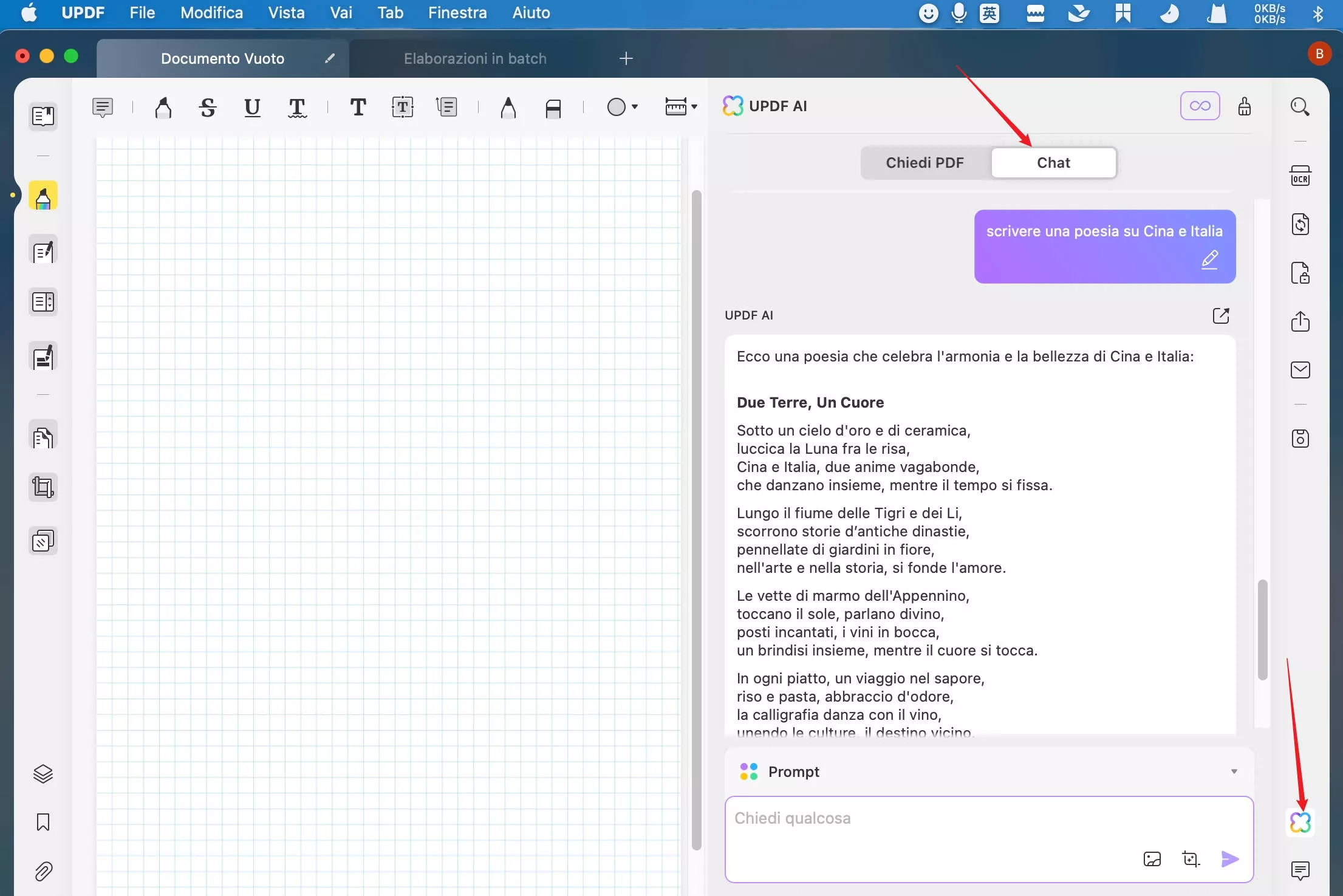
Windows • macOS • iOS • Android 100% sicuro
Metodo 2: Creare un PDF da immagine, Word, Excel, PPT e altro
Se hai un documento sotto forma di immagine o in formato Word, Excel o PowerPoint e desideri creare un file PDF da esso, sarà possibile farlo anche con UPDF su Mac. Questo ti aiuterà a mantenere il formato originale del documento nel caso in cui lo condividi.
Con UPDF, potrai anche creare un PDF dai tuoi appunti, da uno screenshot o da uno scanner.
Ecco i passaggi per creare un PDF a partire da una serie di immagini con Mac:
Passo 1: Lancia UPDF e vai su "File > Crea." Qui, sarà possibile vedere che ci sono quasi 7 formati disponibili, tra cui immagine, Word, Excel, PowerPoint, Visio, CAJ e scanner.
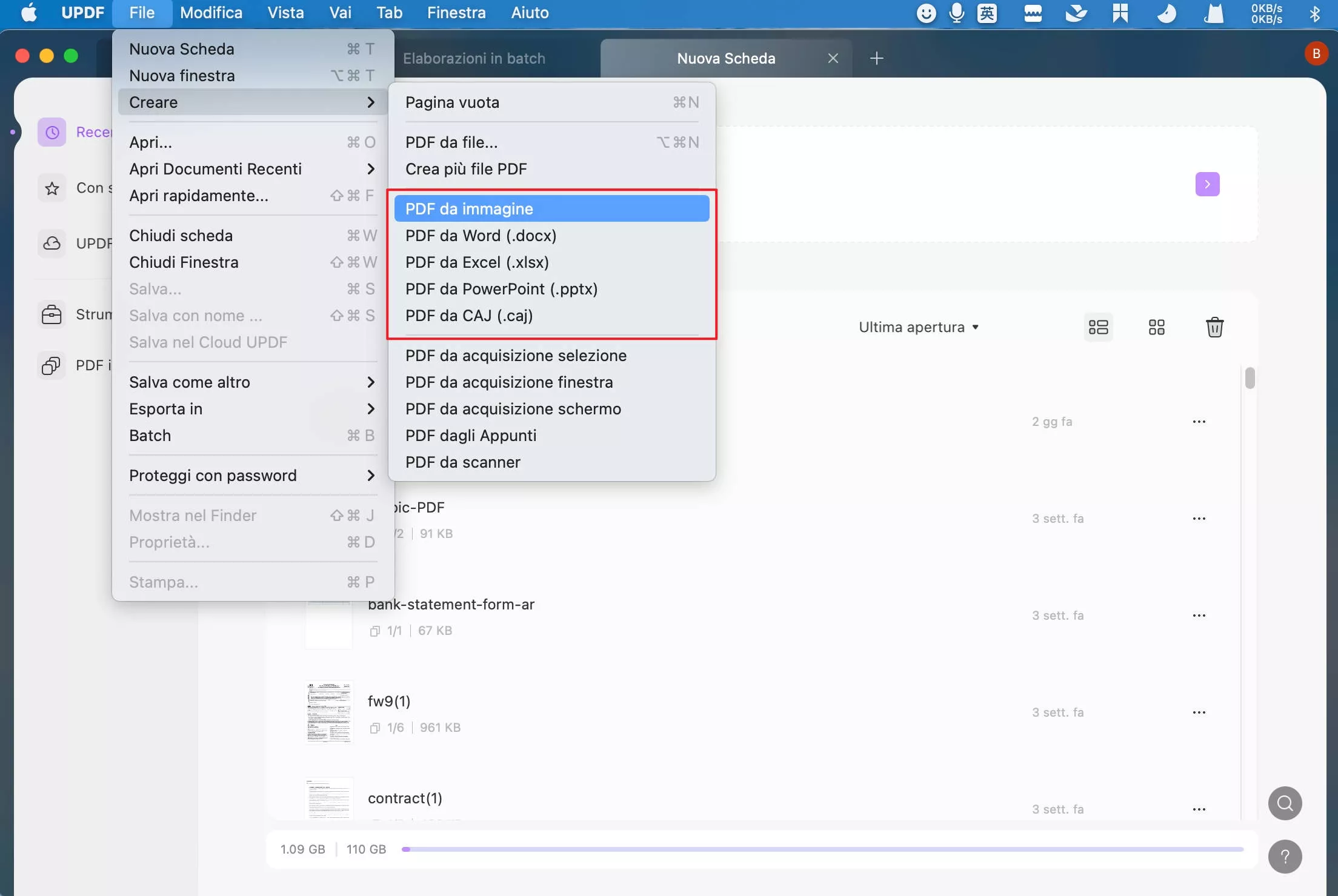
Passo 2: Per questo esempio, andremo a creare un PDF da un file immagine. Una volta aperto il file immagine in UPDF, clicca su "Modifica PDF." per aggiungere testo o immagini al tuo documento.
Metodo 3: Creare PDF o PDF multipli da più file con Mac
Se desideri creare un unico PDF da più file o creare PDF multipli con Mac, sarà possibile utilizzare la funzione di creazione di file PDF multipli in UPDF. Questo può essere fatto in 2 modi: tramite trascinamento o utilizzando la funzione di creazione in batch. Potrai cliccare il pulsante qui sotto per scaricare UPDF su Mac se non lo hai già.
Ecco i passaggi per entrambi i metodi:
Tramite Trascinamento e Rilascio
Con questo metodo potrai creare un singolo PDF o più file PDF. Ecco i passaggi per farlo:
Passo 1: Lancia UPDF e trova i file da cui desideri creare il PDF. Tieni premuto "CMD" e clicca per selezionarli tutti. Adesso, trascinali sull'interfaccia principale di UPDF.
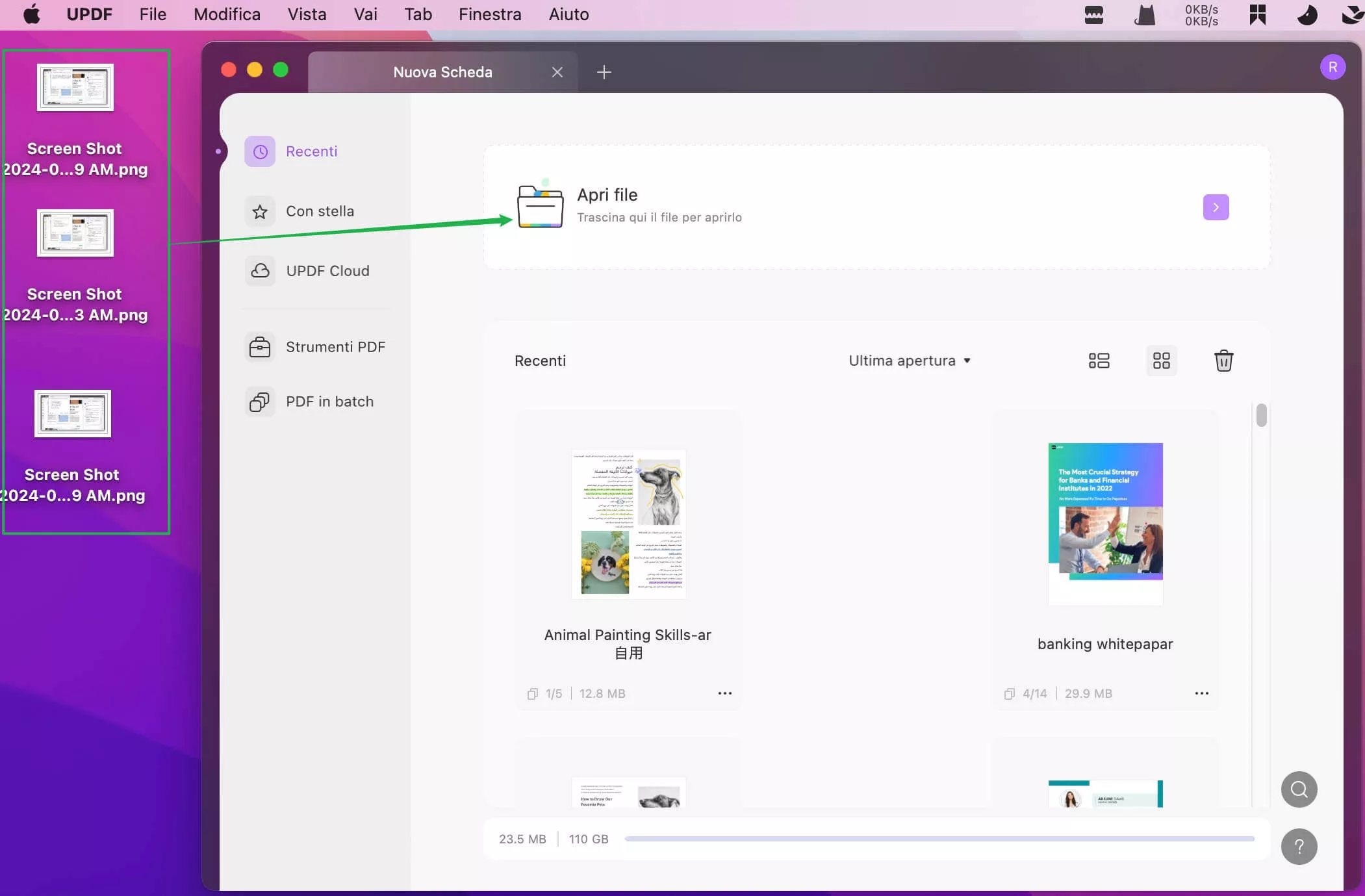
Passo 2: Comparirà una finestra pop-up per chiedere se desideri combinare i file in un unico PDF. Se sì, clicca su "Sì". Se desideri creare più PDF, sarà possibile cliccare su "No".
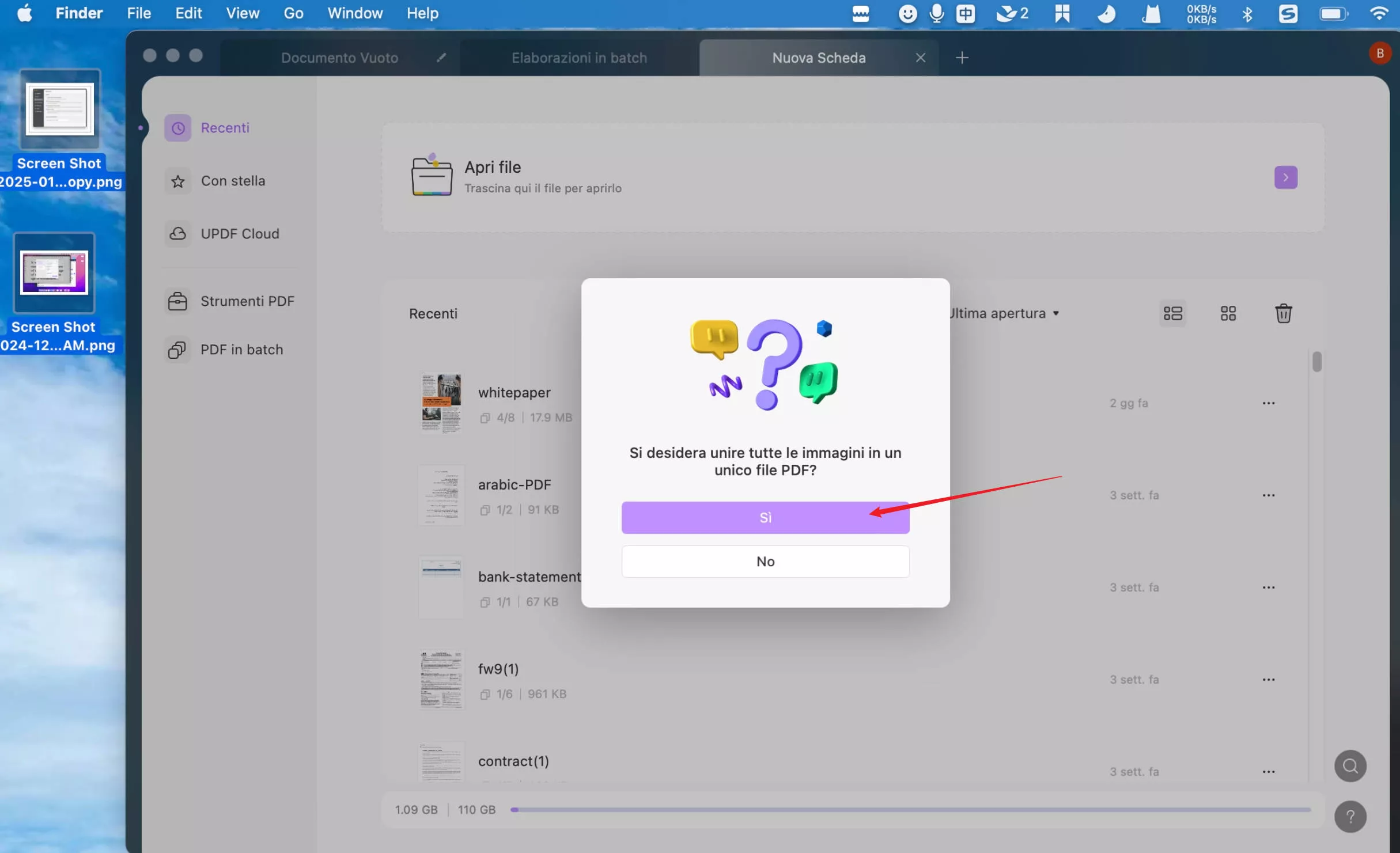
Windows • macOS • iOS • Android 100% sicuro
Via Creazione in Batch
È possibile anche utilizzare il metodo "Creazione in Batch". Ecco cosa fare:
Passo 1: Lancia UPDF e clicca su "PDF in Batch" nel menu a sinistra. Clicca su "Crea PDF."
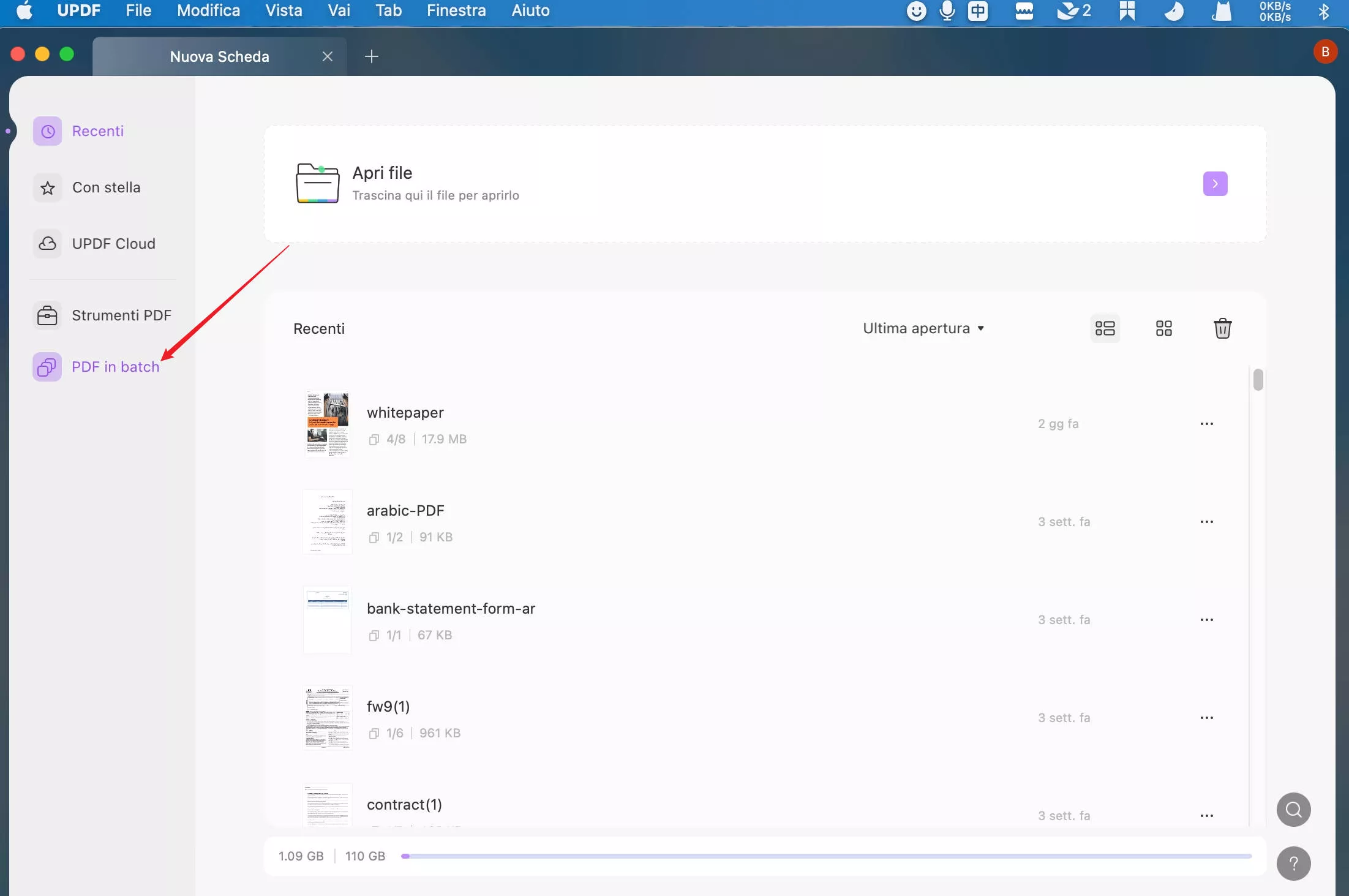
Passo 2: Seleziona "Crea PDF Multipli" o "Combina File in un PDF Unico", e clicca su "Aggiungi File" per aggiungere tutti i file in un'unica operazione.
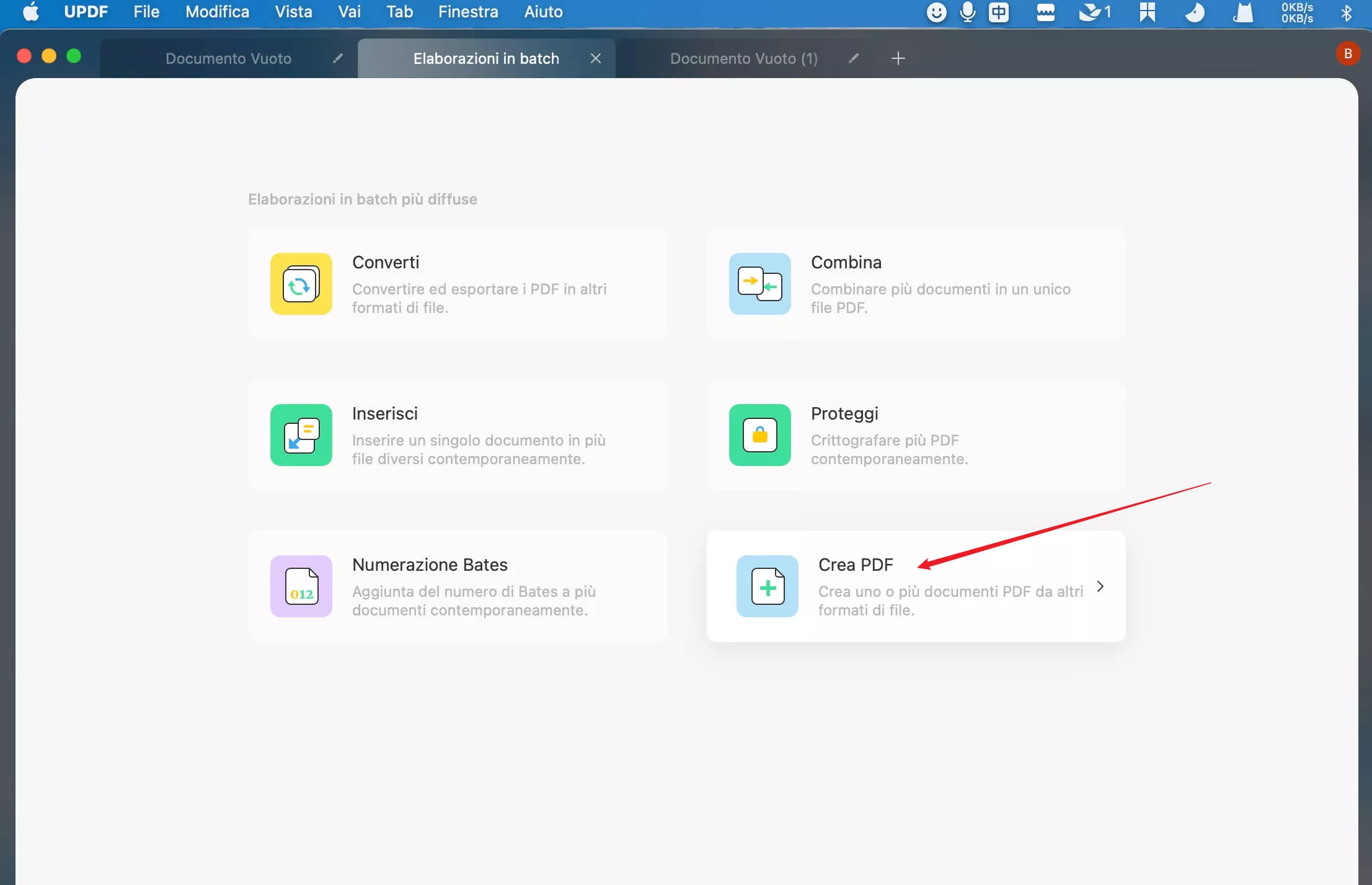
Passo 3: Una volta aggiunti tutti i file, sarà possibile cliccare su applica per selezionare il luogo dove salvare il PDF creato e avviare il processo di creazione del file PDF.
Metodo 4: Crea PDF protetto da password con Mac
Se desideri creare un PDF che contenga informazioni riservate, sarà possibile crearne uno protetto da password con UPDF.
Vediamo come procedere:
Passo 1: Lancia UPDF e crea un PDF utilizzando uno dei metodi discussi in precedenza.
Passo 2: Una volta creato il PDF e aggiunto il contenuto, sarà possibile cliccare su "File > Proteggi con Password".
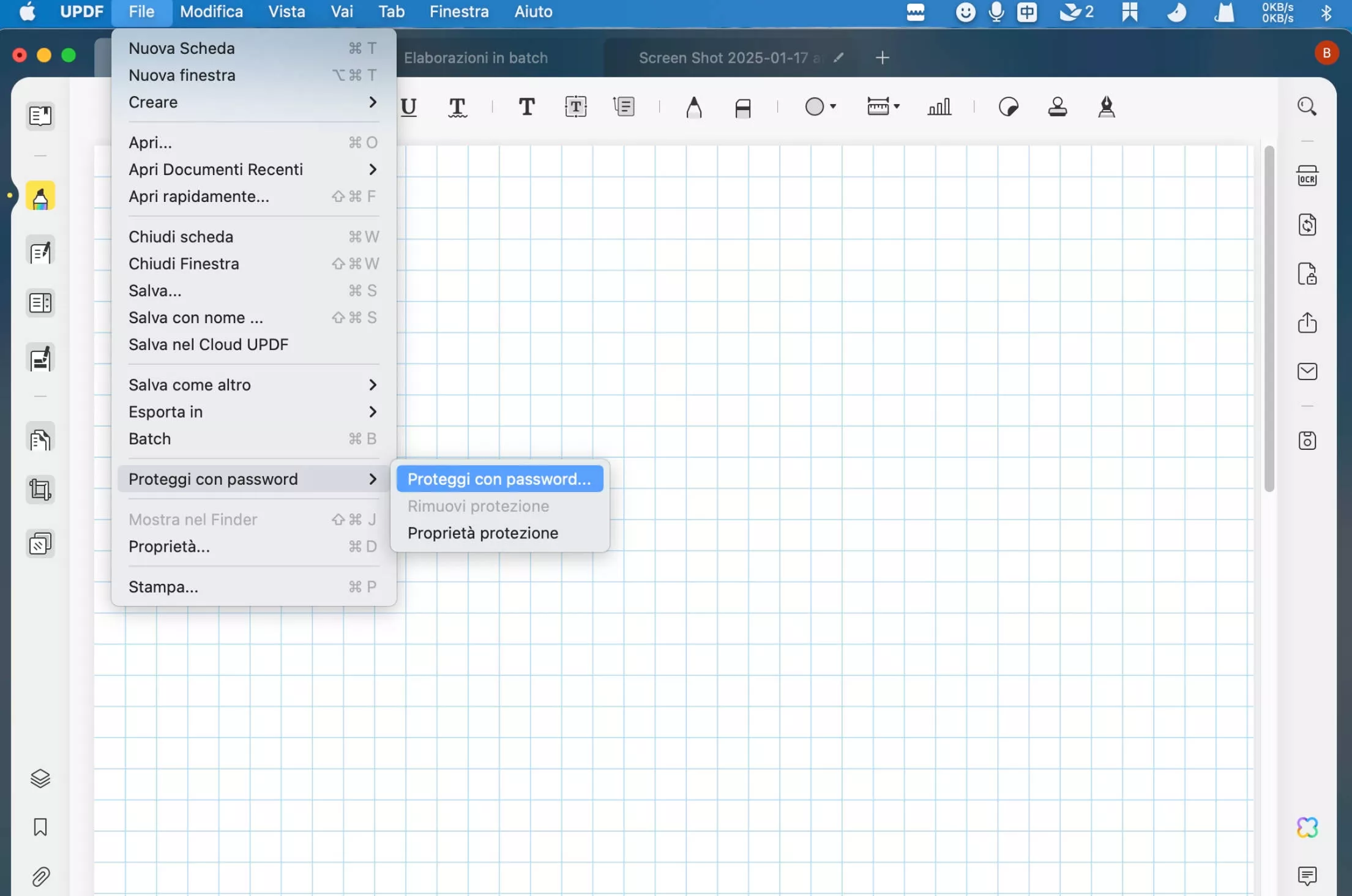
Passo 3: Seleziona "Apertura Documento" per impostare la password di apertura del documento e scegli "Autorizzazioni" per impostare la password che impedirà modifiche, copia, stampa, ecc. Infine, clicca su "Applica."
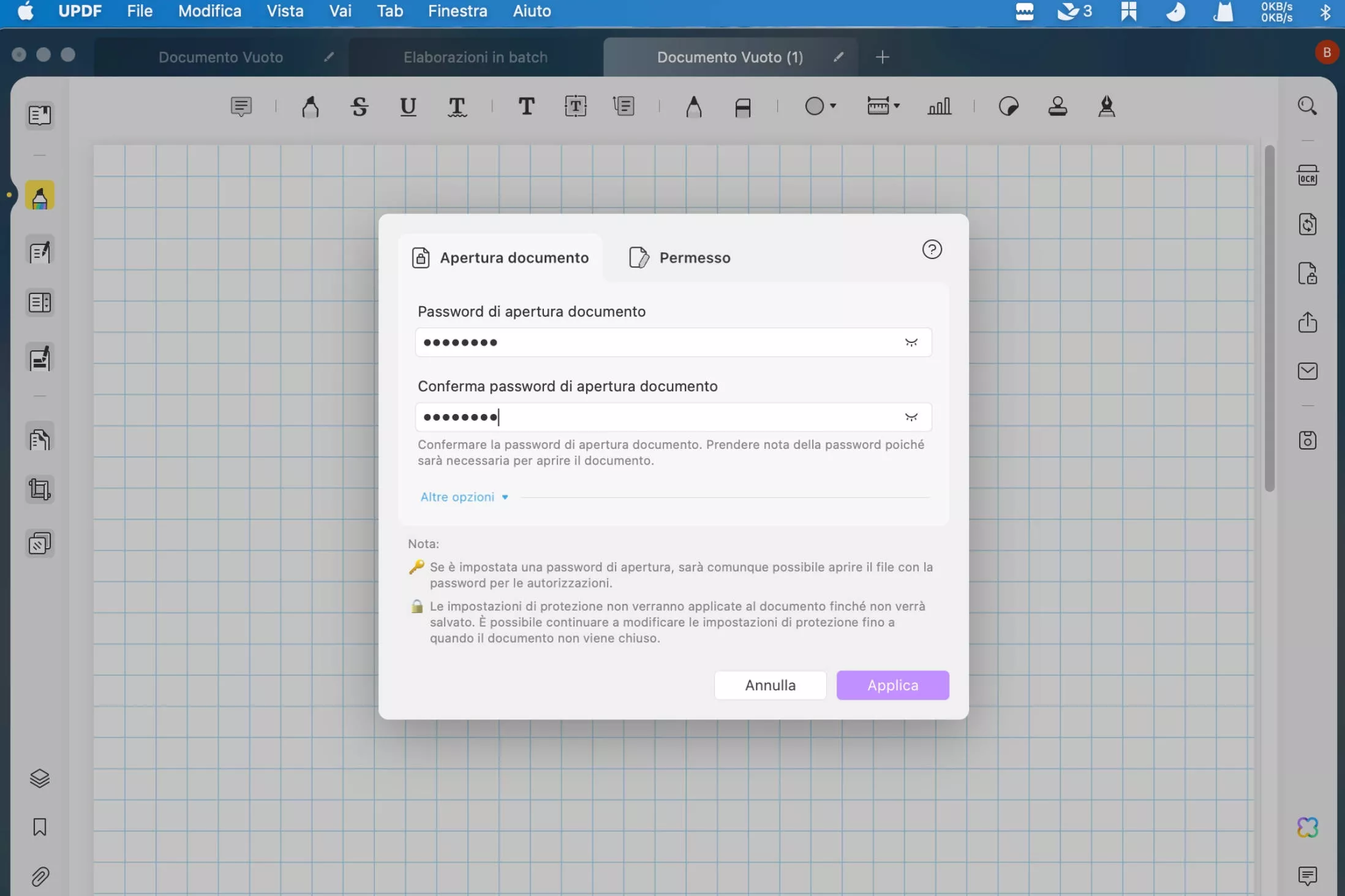
Ecco come potrai creare PDF con Mac utilizzando 5 diversi metodi con UPDF. Se desideri una guida video, potrai guardare il video qui sotto.
Oggigiorno, tutti siamo alla ricerca di facilità e comodità. Perciò, se desideri rendere la tua esperienza con i PDF più fluida, potrai scaricare UPDF e ottenere un abbonamento per utilizzare l'intera suite di funzionalità.
Domande Frequenti
D1. Come creare un PDF compilabile su Mac?
Per creare un PDF compilabile su Mac:
- Avvia UPDF e crea un PDF vuoto.
- Seleziona "Prepara Modulo" dalle opzioni a sinistra.
- Dalla barra degli strumenti in alto, puoi aggiungere campo di testo, una spunta di controllo, un campo a scelta singola, un menu a discesa, un campo per la data ecc.
D2. Come creare un PDF a fascicolo su Mac?
Se desideri creare un PDF a fascicolo su Mac, ecco cosa devi fare:
- Lancia UPDF e crea un PDF.
- Ora vai su "File > Stampa", seleziona "Layout", scegli l'opzione opuscolo in "Doppia Faccia" e seleziona "Salva come PDF".
Questo ti permetterà di salvare il tuo PDF in formato opuscolo.
D3. Come creare un PDF da Screenshot su Mac?
E, nel caso in cui desiderassi catturare degli screenshot da una serie di documenti o informazioni e creare un PDF con essi? Ecco la guida.
- Lancia UPDF e vai su "File > Crea > PDF da Cattura Schermo."
- Questo attiverà l'opzione per catturare l'intero schermo, la finestra corrente o una parte selezionata.
- UPDF convertirà quindi lo screenshot in un PDF.
Conclusioni
Se stai lavorando con dei PDF su Mac e cerchi un ottimo strumento per creare PDF, ti consigliamo di utilizzare UPDF. È un editor PDF economico che offre una varietà di funzionalità, tra cui la creazione di PDF, la loro modifica, l'aggiunta di annotazioni e molto altro.
In questa guida, abbiamo discusso 5 modi per creare PDF con Mac in diversi scenari. Potrai scegliere il metodo di cui hai bisogno. Quindi, scarica UPDF ora e crea il tuo PDF.
Windows • macOS • iOS • Android 100% sicuro
 UPDF
UPDF
 UPDF per Windows
UPDF per Windows UPDF per Mac
UPDF per Mac UPDF per iPhone/iPad
UPDF per iPhone/iPad UPDF per Android
UPDF per Android UPDF AI Online
UPDF AI Online UPDF Sign
UPDF Sign Modifica PDF
Modifica PDF Annota PDF
Annota PDF Crea PDF
Crea PDF Modulo PDF
Modulo PDF Modifica collegamenti
Modifica collegamenti Converti PDF
Converti PDF OCR
OCR PDF a Word
PDF a Word PDF a Immagine
PDF a Immagine PDF a Excel
PDF a Excel Organizza PDF
Organizza PDF Unisci PDF
Unisci PDF Dividi PDF
Dividi PDF Ritaglia PDF
Ritaglia PDF Ruota PDF
Ruota PDF Proteggi PDF
Proteggi PDF Firma PDF
Firma PDF Redige PDF
Redige PDF Sanziona PDF
Sanziona PDF Rimuovi Sicurezza
Rimuovi Sicurezza Leggi PDF
Leggi PDF UPDF Cloud
UPDF Cloud Comprimi PDF
Comprimi PDF Stampa PDF
Stampa PDF Elaborazione Batch
Elaborazione Batch Cos'è UPDF AI
Cos'è UPDF AI Revisione di UPDF AI
Revisione di UPDF AI Guida Utente per l'Intelligenza Artificiale
Guida Utente per l'Intelligenza Artificiale FAQ su UPDF AI
FAQ su UPDF AI Riassumi PDF
Riassumi PDF Traduci PDF
Traduci PDF Chat con PDF
Chat con PDF Chat con AI
Chat con AI Chat con immagine
Chat con immagine Da PDF a Mappa mentale
Da PDF a Mappa mentale Spiega PDF
Spiega PDF Ricerca Accademica
Ricerca Accademica Ricerca Paper
Ricerca Paper Correttore AI
Correttore AI Scrittore AI
Scrittore AI Assistente Compiti AI
Assistente Compiti AI Generatore Quiz AI
Generatore Quiz AI Risolutore Matematico AI
Risolutore Matematico AI PDF a Word
PDF a Word PDF a Excel
PDF a Excel PDF a PowerPoint
PDF a PowerPoint guida utente
guida utente Trucchi UPDF
Trucchi UPDF faq
faq Recensioni UPDF
Recensioni UPDF Centro download
Centro download Blog
Blog Notizie
Notizie spec tec
spec tec Aggiornamenti
Aggiornamenti UPDF vs. Adobe Acrobat
UPDF vs. Adobe Acrobat UPDF vs. Foxit
UPDF vs. Foxit UPDF vs. PDF Expert
UPDF vs. PDF Expert










